Avez-vous remarqué les nouveaux préréglages adaptatifs dans la dernière mise à jour de Lightroom ? Avez-vous essayé de les utiliser comme des préréglages réguliers, mais vous n’étiez pas vraiment sûr de leur fonctionnement ?
Préréglages adaptatifs ont été introduits pour la première fois dans Lightroom Classic en juin 2022. La mise à jour de Lightroom Classic en octobre 2022 a introduit encore plus de convivialité avec de nouvelles mises à jour de masquage. Ces préréglages adaptatifs, qui appliquent des masques en un seul clic, peuvent vous permettre d’apporter facilement des modifications aux zones sélectionnées. Lightroom peut désormais utiliser ces préréglages adaptatifs pour améliorer un portrait entier à la fois ou pour sélectionner des attributs de portrait individuels avec les outils Améliorer les yeux, Blanchir les dents, Assombrir les sourcils, etc. Mais cela peut aussi faire beaucoup plus pour vos autres images.
Portraits adaptatifs
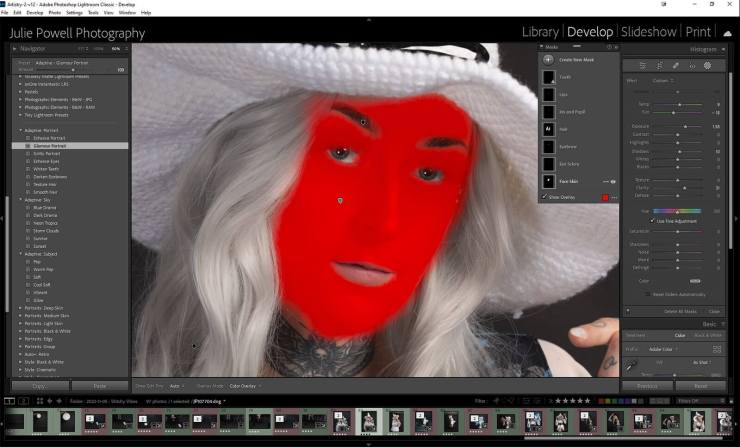
Il existe plusieurs préréglages adaptatifs dans cette section, des améliorations simples au glamour, en passant par la sélection d’une zone à la fois. La Améliorer le portrait, Charme Portrait et Portrait granuleux crée plusieurs masques pour vous à la fois. Pour y accéder, faites défiler le Préréglé menu (panneau de gauche) vous avez fait besoin de cliquer sur la petite zone déroulante pour les voir tous.
Accédez simplement au Outils de masque panneau pour faire des ajustements aux masques individuels. Ils ont même été nommés pour vous. Si un masque ne s’applique pas (comme pas de dents visibles), il y aura toujours un masque mais il y aura un message d’avertissement dessus. Vous pouvez ignorer ou supprimer le masque.
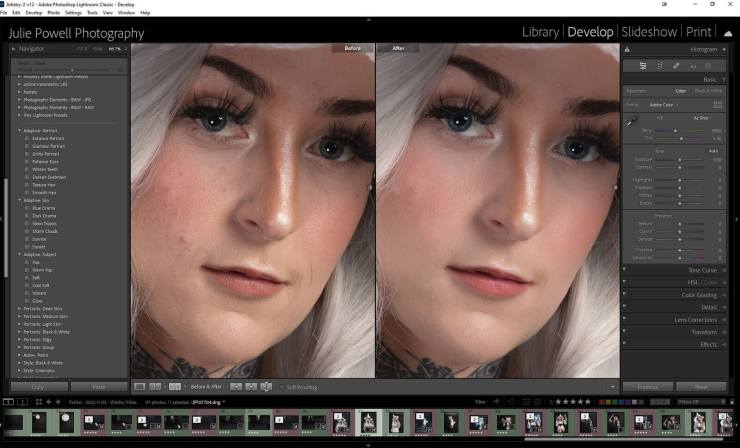
Une fois que vous avez sélectionné un masque, ils peuvent chacun être modifiés comme vous le souhaitez, bien qu’ils aient déjà eu quelques ajustements appliqués lorsque le préréglage a été sélectionné. Vous pouvez augmenter ou diminuer le curseur pour les différentes zones. Dans l’image ci-dessus, j’ai la comparaison entre avant et après l’application des préréglages Glamour Portrait.
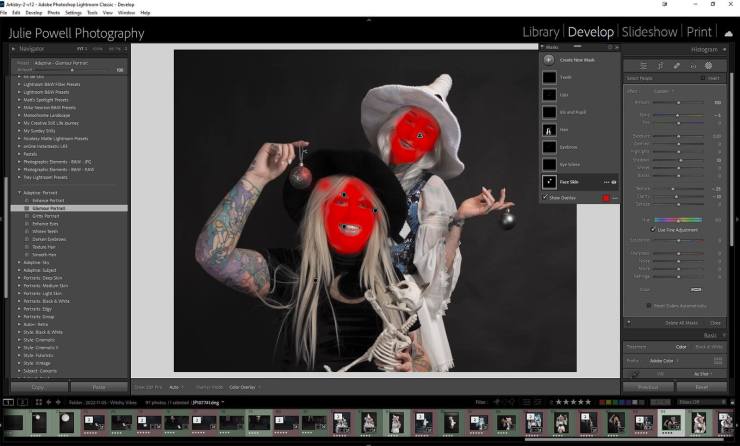
Si vous avez plus d’une personne dans une image, cela créera un masque pour les deux en même temps. Ainsi, il utilise essentiellement les mêmes masques pour les deux personnes. Si vous souhaitez avoir différents masques pour différentes personnes, vous devrez parcourir Les gens sélectionnent et sélectionnez chaque personne séparément.
Ciel adaptatif
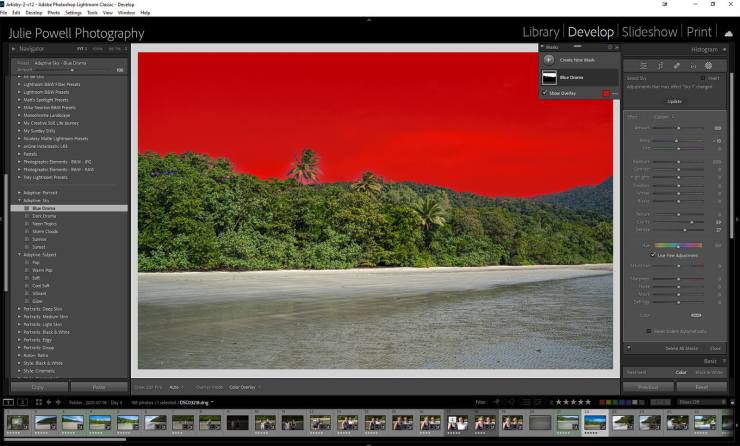
La Ciel adaptatif les préréglages font exactement ce que leur nom implique, créant un masque pour le ciel uniquement. Ensuite, il applique une variété d’effets et de curseurs pour créer du drame, ou de la couleur pop et des changements de couleur. Bien sûr, vous pouvez simplement faire le vôtre avec un Sélectionnez Ciel masque et quelques ajustements personnels. J’ai utilisé le drame bleu dans l’image ci-dessous.
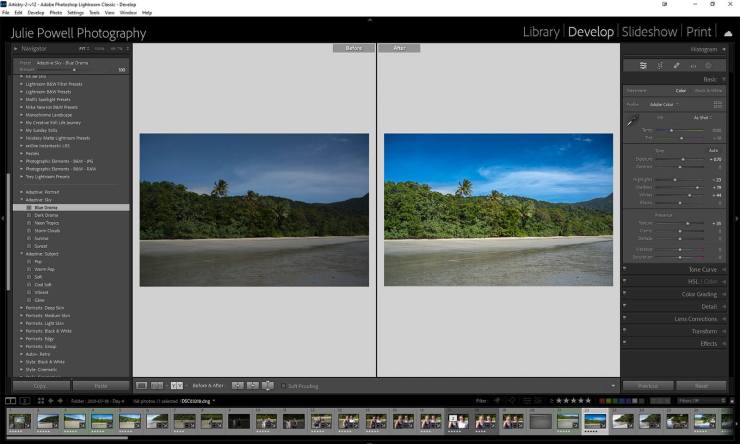
Sujet adaptatif
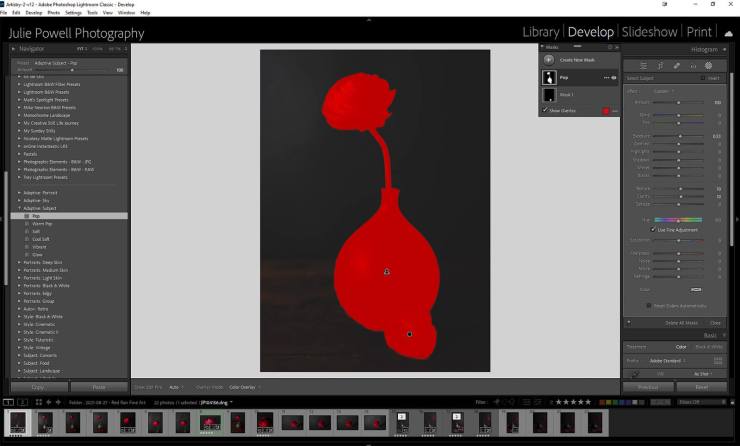
Encore une fois, ne devinez pas ce que font ces préréglages. Ils sélectionneront et masqueront le sujet principal de votre image et appliqueront quelques ajustements, de Warm Pop à Cool Soft et bien d’autres entre les deux. Rien de trop fantaisiste et oui, la même chose pourrait être faite avec le Sélectionner le sujet masque et quelques ajustements. Mais ils peuvent accélérer votre flux de travail si vous trouvez quelque chose que vous aimez. Vous pouvez survoler le préréglage pour voir également un aperçu.
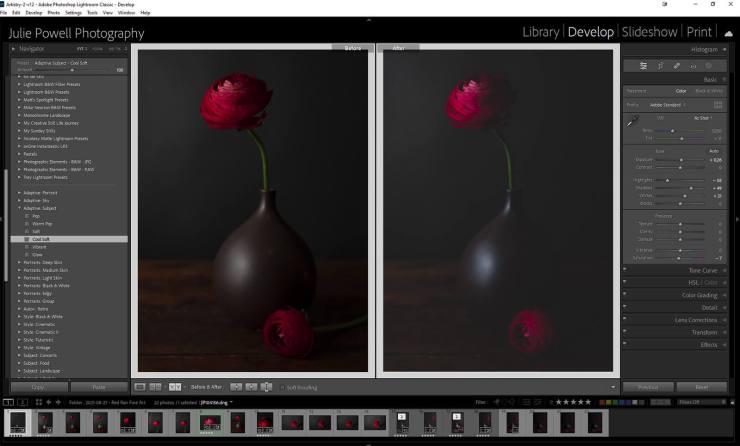
Alors, quel est l’avantage de ces préréglages adaptatifs ? Si vous débutez dans le masquage et les ajustements locaux, ils peuvent être un excellent point de départ et apprendre à les utiliser. Vous pouvez également accélérer votre flux de travail, en particulier avec Adaptive Portrait par masquage en un clic. En utilisant les nouvelles tâches de sélection de personnes, plusieurs clics pour sélectionner chacun des masques, donc cliquer peut-être sur Glamour Portrait (j’aime mieux celui-ci) permet de gagner beaucoup de temps. Je ne l’ai utilisé que sur des portraits d’une seule personne, mais jusqu’à présent, cela fonctionne très bien.
